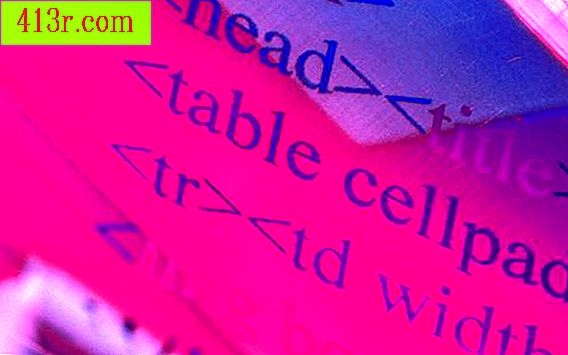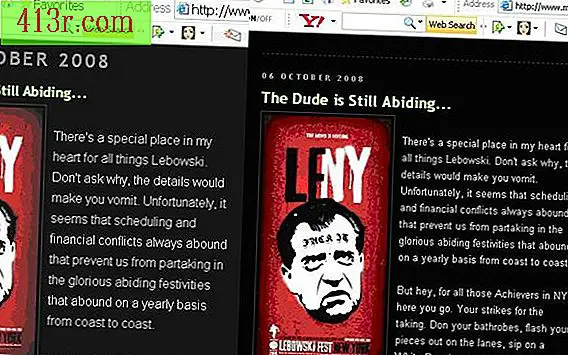Como remover o fundo branco de um logotipo com o Photoscape

Passo 1
Clique no ícone para abrir o Photoscape.
Passo 2
Selecione o ícone "Editor" no Photoscape.
Passo 3
Crie o seu logotipo adicionando imagens e texto. Salve o logotipo antes de alterar o fundo branco para que você não perca seu logotipo se cometer um erro no futuro.
Passo 4
Selecione qualquer imagem com fundo colorido no computador e use o carregador de imagens no lado esquerdo da tela para abrir a imagem no Photoscape. A imagem será aberta na parte superior do seu logotipo. Arraste os cantos da imagem com o mouse para que a imagem tenha o tamanho exato de seu logotipo completo, incluindo o fundo branco do logotipo.
Passo 5
Clique no centro da imagem e arraste a imagem inteira para a esquerda para que ela caiba ao lado do seu logotipo.
Passo 6
Selecione a guia "Ferramentas" na parte inferior da tela e clique em "Clone Stamp". Use o mouse para clicar na imagem à esquerda primeiro. Em seguida, clique no plano de fundo branco do seu logotipo, mantenha pressionado o ponteiro do mouse e mova-o até que todo o fundo branco esteja cheio de cores. "Clone stamp" substitui o fundo branco pela imagem à esquerda, mantendo o logotipo intacto.